RC_Andreas
Administrator

Ανάμεσα στην πληθώρα των λειτουργιών του VLC υπάρχει και η δυνατότητα της ακρόασης ραδιοφωνικών σταθμών (που εκπέμπουν online, βέβαια) καθώς και η ηχογράφησή τους
και η εξαγωγή τους σε αρχείο ήχου .mp3, .flac, .ogg, .aac κλπ.
Βήμα 1ο
Πρώτα χρειάζεται να βρούμε τη διεύθυνση του σταθμού, πράγμα που μερικές φορές δεν είναι τόσο εύκολο λόγω του ότι η διεύθυνση του εκάστοτε σταθμού είναι «κρυφή»,
δηλαδή κάνοντας copy/paste από την address bar του browser στον VLC τη διεύθυνση, δεν μπορεί πάντα να αναπαραχθεί από τον VLC.
Στο δικό μου παράδειγμα, πήγα εδώ http://www.radiofono.gr/view-broadcasts.php?city_id=5 και χρησιμοποίησα ένα directory ελληνικών ραδιοσταθμών.
Πάμε, λοιπόν, δεξιά και κάνοντας δεξί κλικ στο πορτοκαλί βελάκι δεξιά, επιλέγουμε Copy Link Location.
Βήμα 2ο
Μετά πάμε στο VLC για να «ανοίξουμε»/αναπαράγουμε τη διεύθυνση αυτή επιλέγοντας Media?>Open Network Stream, επικολλάμε τη URL και πατάμε κάτω το Play.
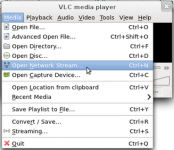
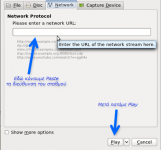
Όταν άρχίζει να παίζει ο σταθμός, πηγαίνουμε View?> Playlist και παίρνοντας με drag?n'drop
το σταθμό, τον πετάμε αριστερά μέσα στο Media Library για να τον αποθηκεύσουμε
και να μην χρειάζεται οταν μετά κλείσουμε τον VLC να τον προσθέσουμε πάλι.
Βήμα 3ο
Τώρα, για να ηχογραφηθεί το live streaming, κάνουμε δεξί κλικ στο σταθμό (που βρίσκεται στο δεξί παράθυρο-Media Library) και επιλέγουμε Save.
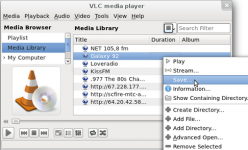
Εδώ θα παρουσιαστούν κάποιες επιλογές όσον αφορά το format ήχου και το φάκελο στον οποίο θέλουμε να αποθηκευτεί το αρχείο ήχου μας.
Πηγαίνουμε στο κουτάκι Destination File και (πατώντας το Browse) βρίσκουμε το φάκελο στον οποίο θέλουμε να αποθηκευτεί το μουσικό μας αρχείο.
Αν θέλουμε να το ακούμε κατά την ώρα που ηχογραφείται, κλικάρουμε στο Display the Output.
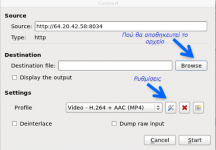
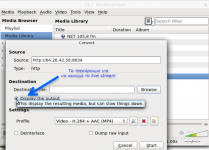
Κάτω, στο Settings?>Profile, επιλέγουμε το format ήχου που θέλουμε από μια τεράστια ποικιλία format. Αν μάλιστα θέλουμε να ορίσουμε εμείς χειροκίνητα
το codec, το bitrate, τα channels και το sample rate στο οποίο θα αποθηκευτεί το track που θα ηχογραφηθεί, πστάμε στο κουμπί με τα εργαλεία και κάνουμε όλες αυτές τις ρυθμίσεις.
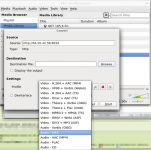
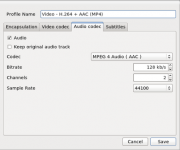
Τέλος, πατάμε Start και η ηχογράφηση (capture audio stream) αρχίζει.
Όταν θελήσουμε να σταματήσουμε την ηχογράφηση, πατάμε το κουμπί Stop στο βασικό interface του VLC.
Σημείωση
| Το αρχείο που θα προκύψει θα είναι ένα μεγάλο μουσικό αρχείο, αν η ηχογράφηση διαρκέσει για πολλή ώρα και περιλαμβάνει πολλά μουσικά κομμάτια. Για να αποθηκεύσουμε το κάθε ένα από αυτά ξεχωριστά σαν αυτόνομο μουσικό αρχείο, θα χρειαστούμε τη βοήθεια του Audacity, ενός από τα καλύτερα δωρεάν προγράμματα για audio editing. Η χρήση του είναι απλή, αλλά δεν είναι του παρόντος να αναφερθούμε εδώ σ? αυτό. |  |
osarena.net
